Obs: I nästa ämne du kommer att läsa kommer du att lära dig om: Så här ändrar du automatiskt svarsmeddelande när du kör på iOS 15 och senare
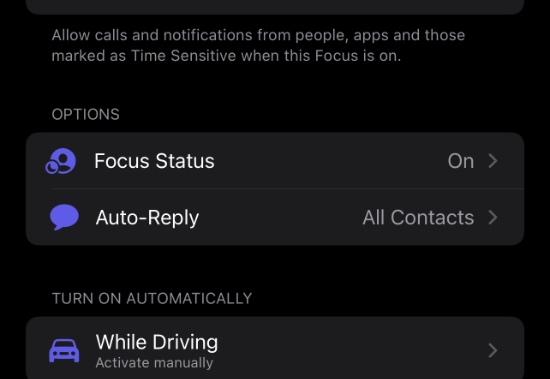
Här hittar du instruktioner om hur du ställer in automatiska svarsmeddelanden för Stör ej medan du kör på enheter som kör iOS 15 eller senare.
På iOS 15 har funktionen Stör ej under körning flyttats till den nya fokusfunktionen. Användare kan nu aktivera eller inaktivera Stör ej under körning genom att sätta sin enhet i körläge från Spotlight-menyn och ändra dess inställningar på sidan Fokusalternativ.
Om du vill lägga till eller ändra ditt autosvarsmeddelande medan du kör kan du göra detta genom att följa stegen som beskrivs i det här inlägget.
Ändra automatiskt svar på meddelanden när du kör på iOS 15 och senare
Följ dessa steg för att ändra automatiskt svar på meddelanden under körning.
Fotsteg 1. Öppna din iPhone Miljö och gå till Fokus.
Fotsteg 2. Ovan Fokus klicka på sidan Kontrollera Alternativ.
Fotsteg 3. Klicka sedan på Auto-svar Alternativ.
Fotsteg 4. Slutligen i Autosvarsmeddelande, skriv in texten som du vill använda som ditt Autosvarsmeddelande.
Meddelandet du skrev i steg 4 kommer att skickas till de personer du valt för att få ett automatiskt svar medan du har aktiverat körläge på din iPhone.
Så här är hur du kan ställa in automatiskt svarsmeddelande medan du kör med körläget aktiverat.
Den här guiden är för enheter som kör iOS 15 eller senare. Om du fortfarande använder iOS 14 eller lägre kan du följa den här guiden.
Läs även: Hur du förhindrar att meddelanden delar din fokusstatus
